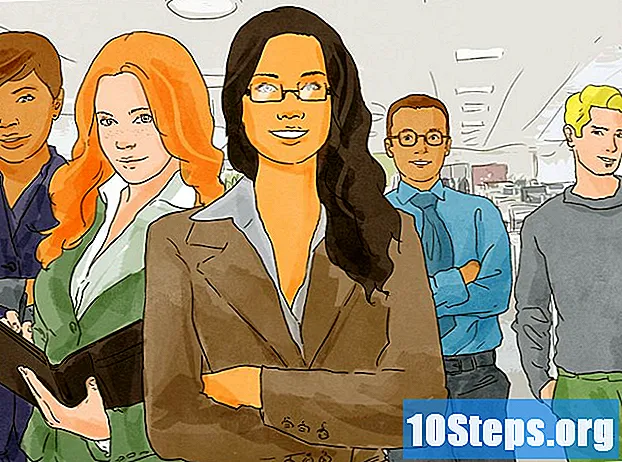Съдържание
Можете да възстановите контактите си в Google, ако случайно сте ги изтрили или редактирали. За целта отворете своя акаунт в Google, отворете списъка си с контакти и изберете периода на възстановяване. Тогава винаги е добра идея да запазите резервно копие на списъка си с контакти. Google може да възстанови данните за контакт само през последните 30 дни; следователно може да не успеете да извършите възстановяването успешно, ако изчакате твърде дълго след редактиране / изтриване.
стъпки
Метод 1 от 3: Възстановяване на Google Контакти
Достъп до Google Контакти и влезете с вашия акаунт. Въведете имейл адреса и паролата си и кликнете върху „Вход“. Ще бъдете пренасочени към страницата за контакти на вашия акаунт.
- Можете също така да получите достъп до тази страница, като отворите Gmail и кликнете върху „Контакти“ в менюто „Gmail“ в горния ляв ъгъл.

Кликнете върху "Възстановяване на контактите". Тази опция е посочена в лявата странична лента и, когато е избрана, отваря изскачащ прозорец за избор на период на възстановяване.- Ако не се появи, щракнете върху „Още“ в лявата странична лента, за да разширите менюто. Това меню е разширено по подразбиране.

Изберете период на възстановяване от списъка. Трябва да изберете период, преди да промените / изтриете контактите (например, ако промяната е станала вчера, изберете период на възстановяване от поне два дни).- Възможно е да се възстанови от персонализиран период, ако не искате да използвате стандартните периоди, но ограничението е преди 30 дни.

Кликнете върху "Възстановяване". Този бутон се намира в долната част на прозореца за период на възстановяване и връща текущите ви контакти към контактите за избрания период на възстановяване.
Метод 2 от 3: Експортиране на резервно копие
Достъп до Google Контакти и влезете с вашия акаунт. Въведете имейл адреса и паролата си и кликнете върху „Вход“. Ще бъдете пренасочени към страницата за контакти на вашия акаунт.
Кликнете върху "Експорт". Този бутон се намира в лявата странична лента.
- Понастоящем експортът не се поддържа от текущата версия на „Google Контакти“, така че ви пренасочва към старата версия на тази платформа.
Отворете менюто "Още" и изберете "Експорт". Това меню се намира точно под лентата за търсене. Ще се появи изскачащ прозорец за експортиране.
Изберете конфигурация за експортиране. По подразбиране е избрана опцията "Експортиране на всички". Можете също да експортирате само група контакти или конкретен контакт.
- За да експортирате само конкретни контакти, трябва да поставите отметка в квадратчето до всеки контакт, преди да кликнете върху опцията „Експортиране“ в менюто.
Изберете формата, в който искате да експортирате контактите. Google CSV е форматът, използван за импортиране на контакти в друг акаунт в Google (това е най-добрата резервна опция за акаунти в Google). Можете също да изберете Outlook CSV или vCard, ако използвате продукти на Microsoft или Apple често.
Кликнете върху "Експорт". Ще се покаже прозорец с опции за запазване на файла.
Изберете местоназначението и кликнете върху „Запазване“. Резервен файл с текущи контакти в Google ще бъде записан на избраното място.
Метод 3 от 3: Импортиране на резервно копие
Достъп до Google Контакти и влезете с вашия акаунт. Въведете имейл адреса и паролата си и кликнете върху „Вход“. Ще бъдете пренасочени към страницата за контакти на вашия акаунт.
Кликнете върху „Импортиране... ". Този бутон е посочен в лявата странична лента и, когато е избран, отваря прозорец с избора на източника на импортиране.
Кликнете върху "Избор на файл". По този начин ще се отвори прозорец, в който можете да прегледате до създадения преди това файл, който искате да експортирате.
Изберете файла с контакти и щракнете върху "Отваряне". Файлът ще бъде зареден в прозореца за импортиране.
Кликнете върху „Импортиране“. Това ще импортира контактите от файла в списъка с контакти на Google.
Съвети
- Към днешна дата възстановяването на контактите не може да се извършва в мобилни приложения, само чрез уебсайта.
- Съхранявайте файла за експортиране на контакти на сигурно място, като например външен твърд диск.
- Архивирайте често контактите си, ако ги променяте често.
Предупреждения
- Дори когато използва персонализиран период, Google възстановява контакти само в рамките на преди 30 дни. Трябва да извършите възстановяването в този период или да извършите архивирането, преди да загубите тази информация.